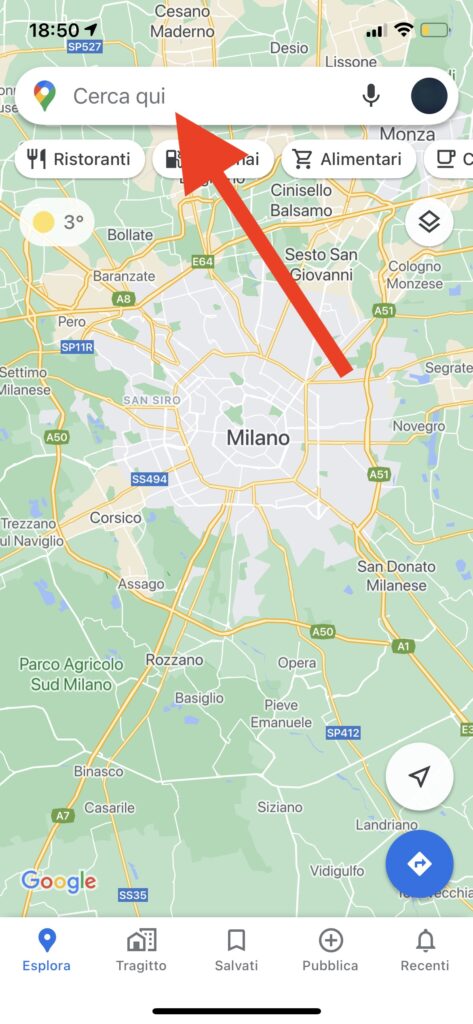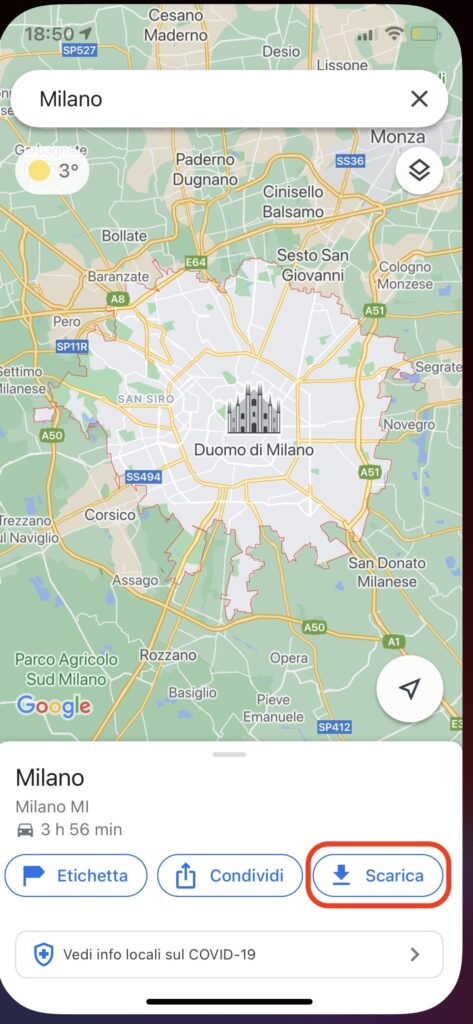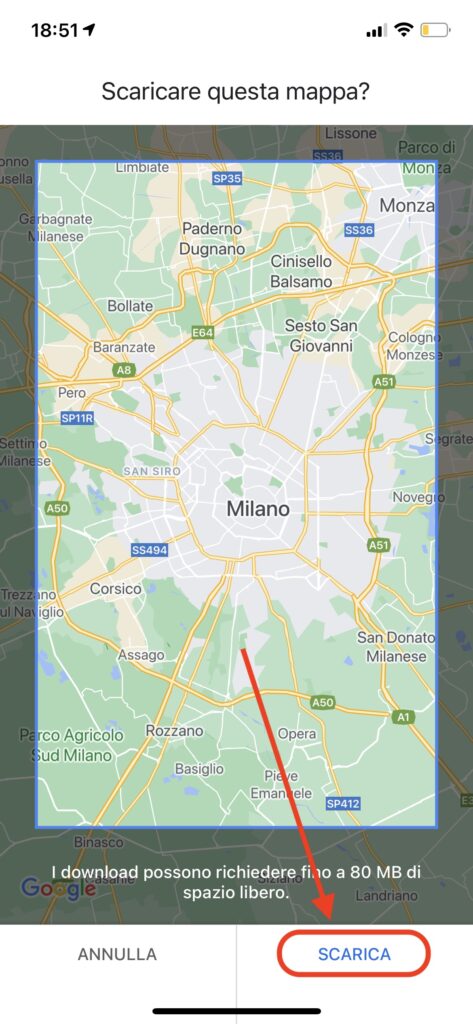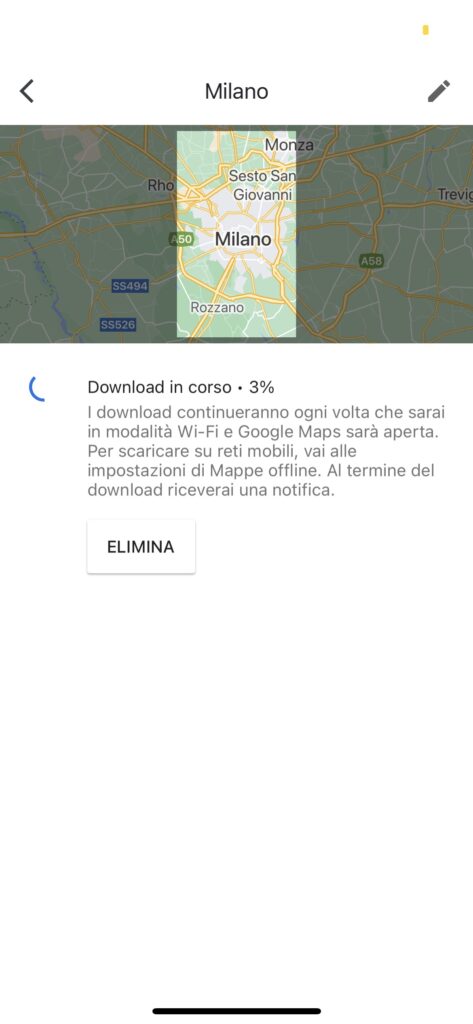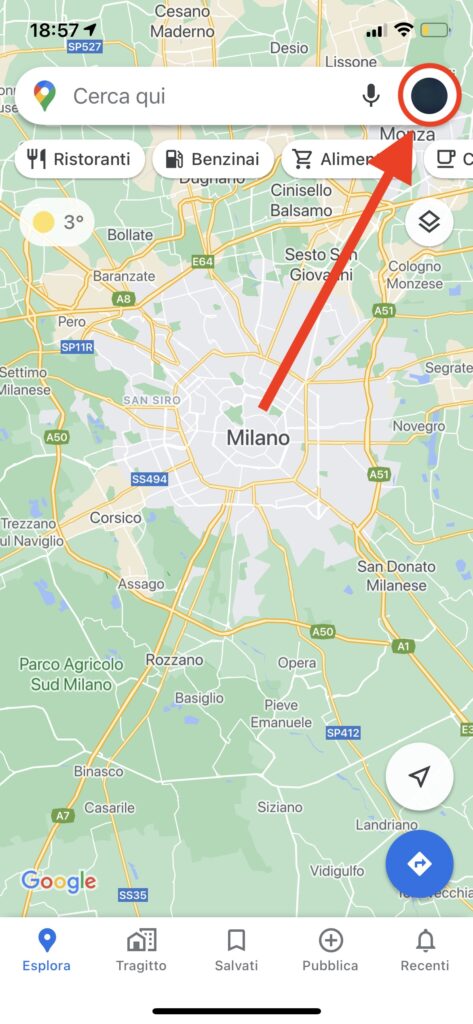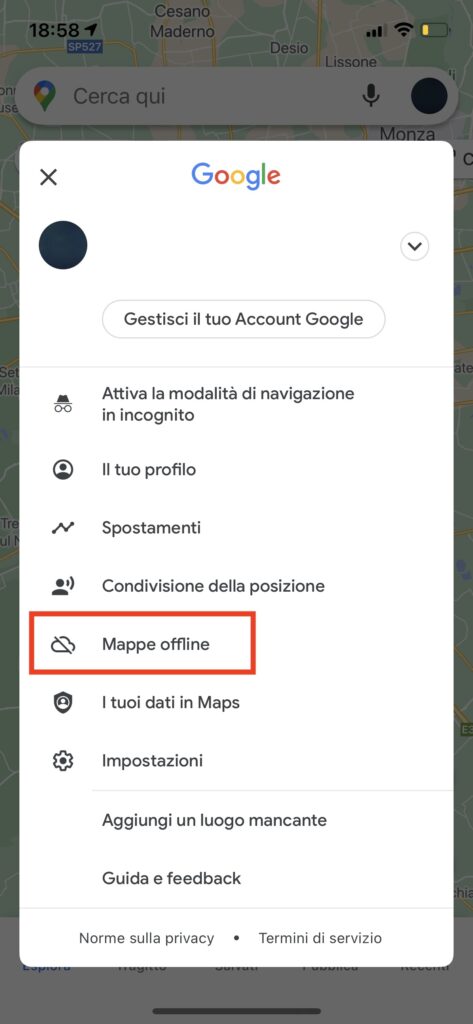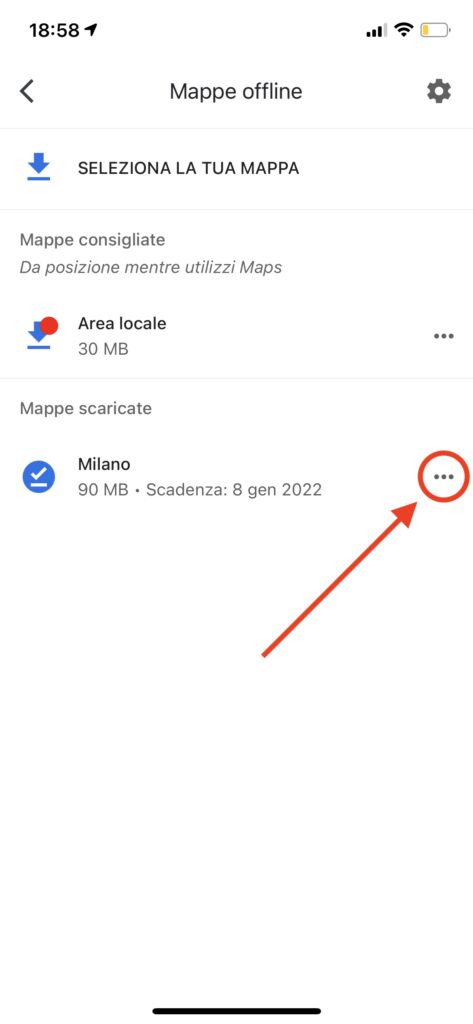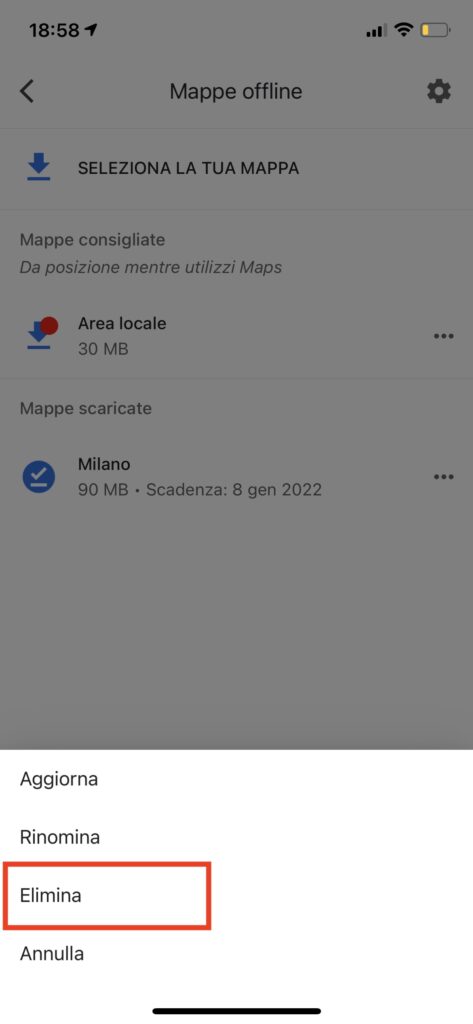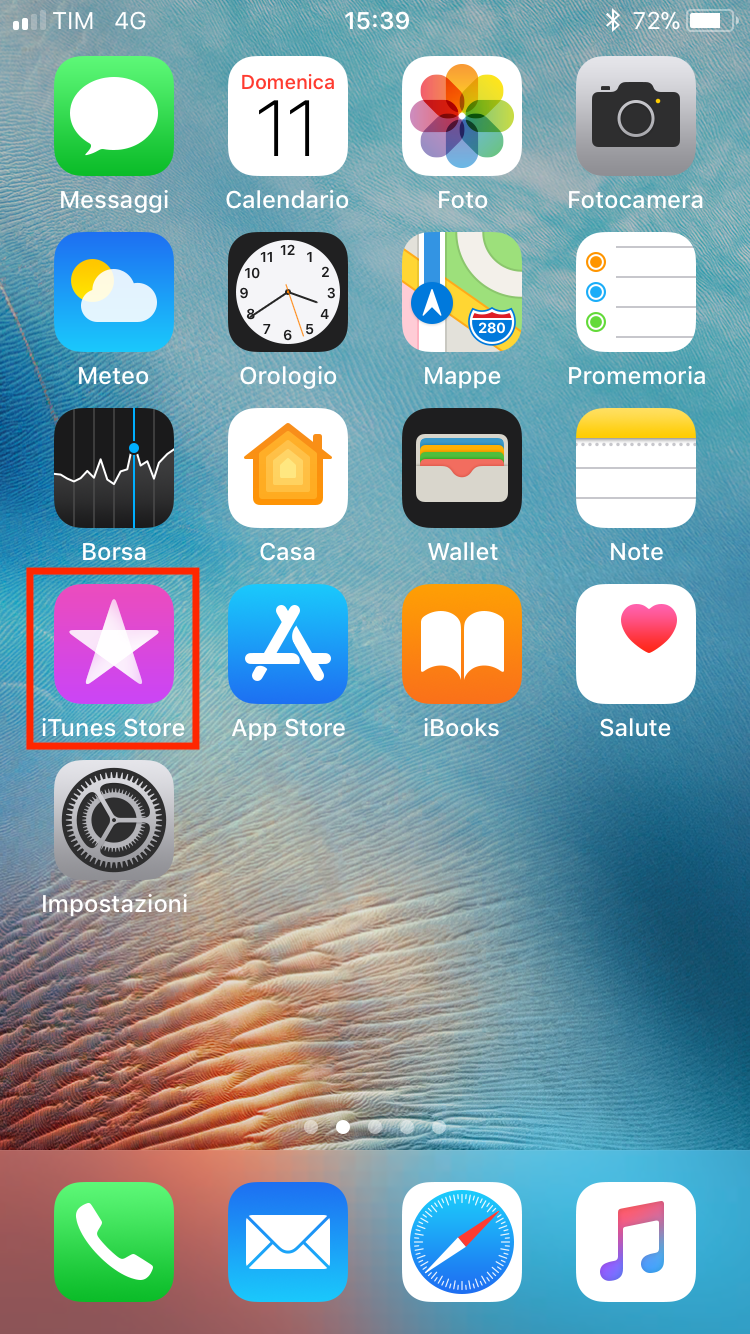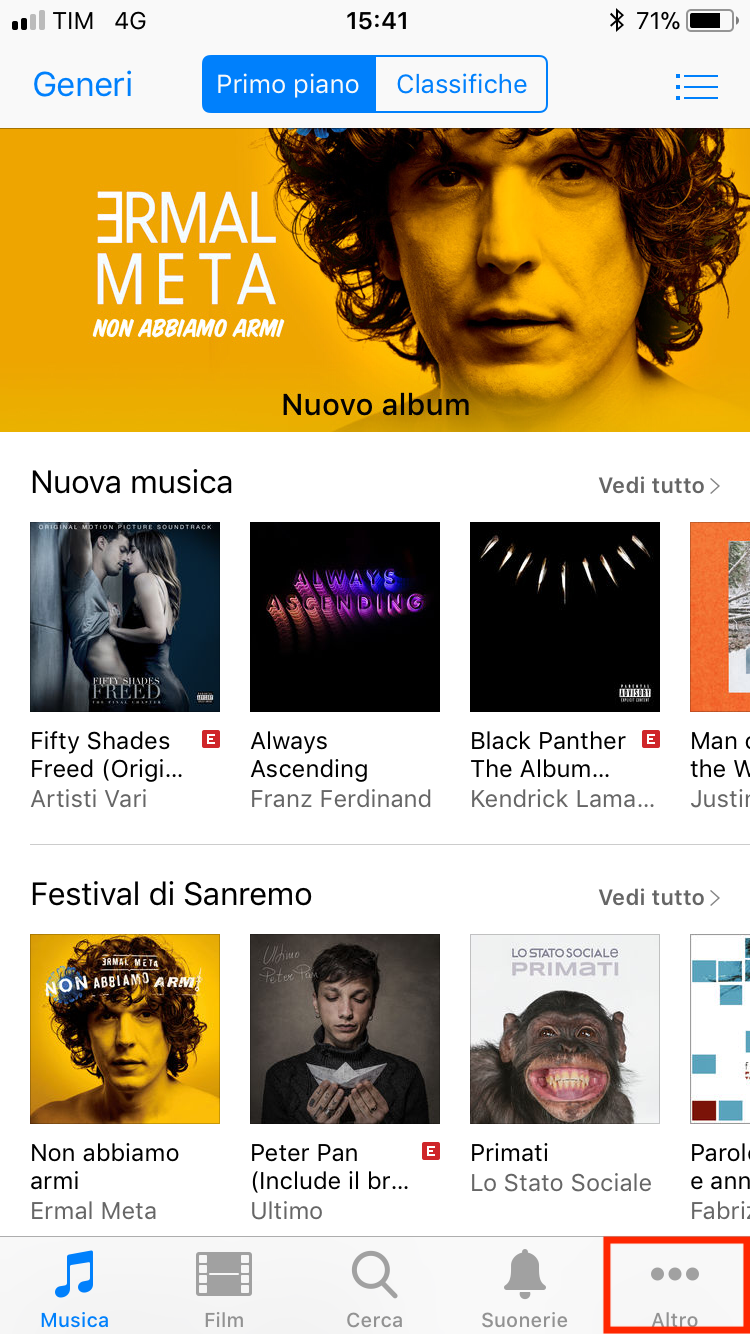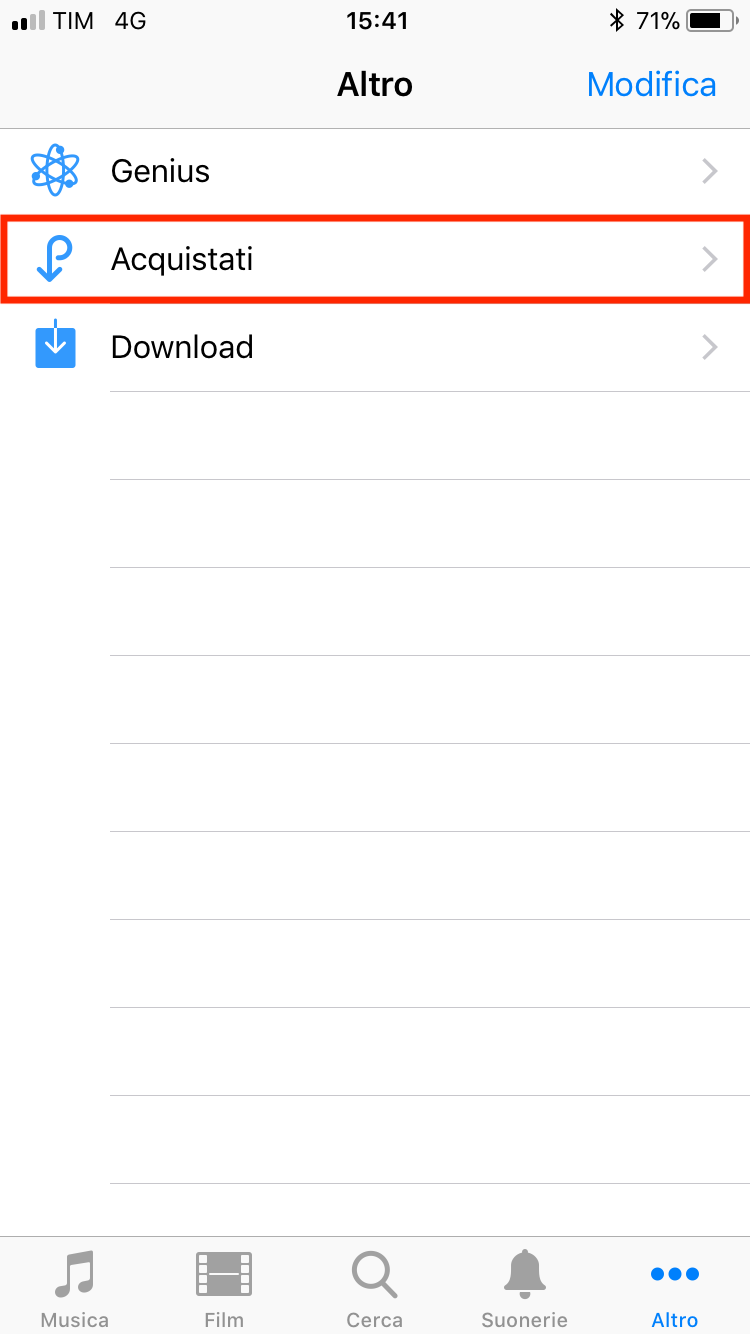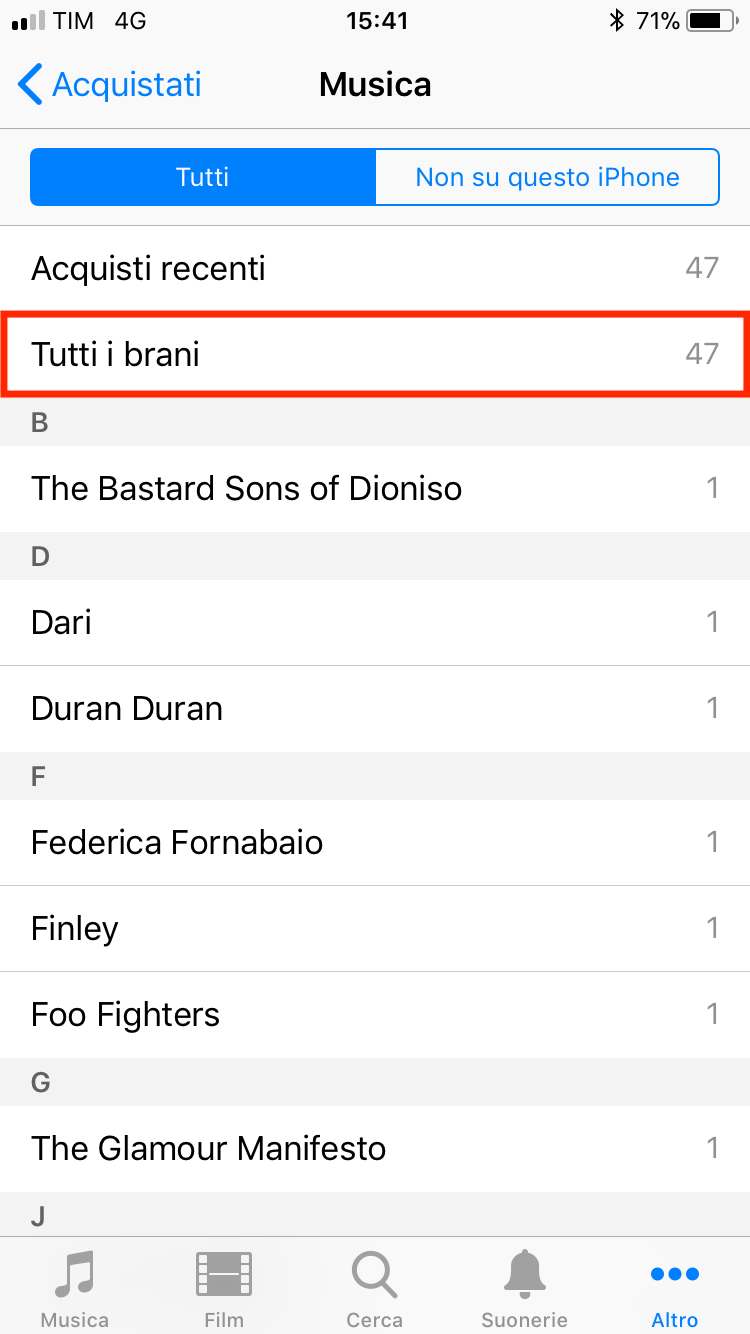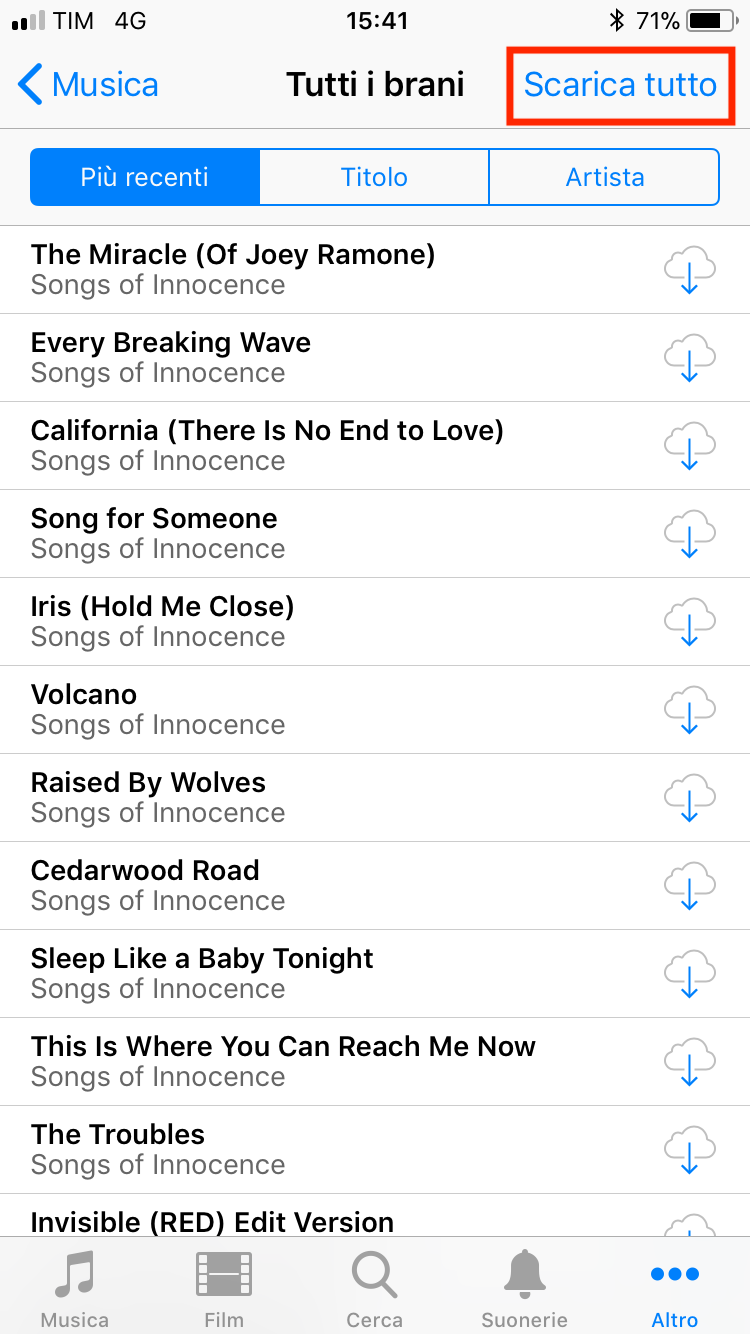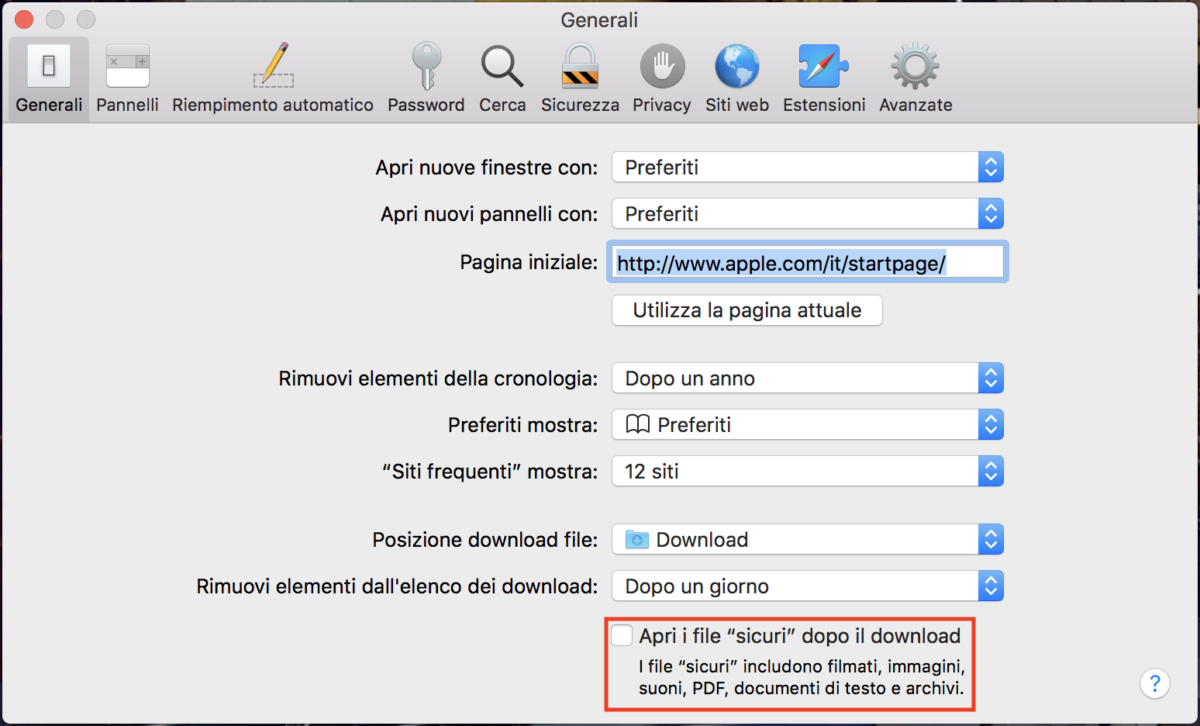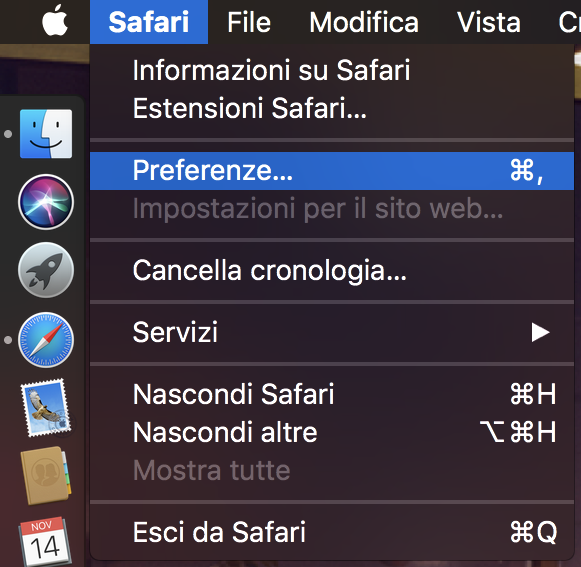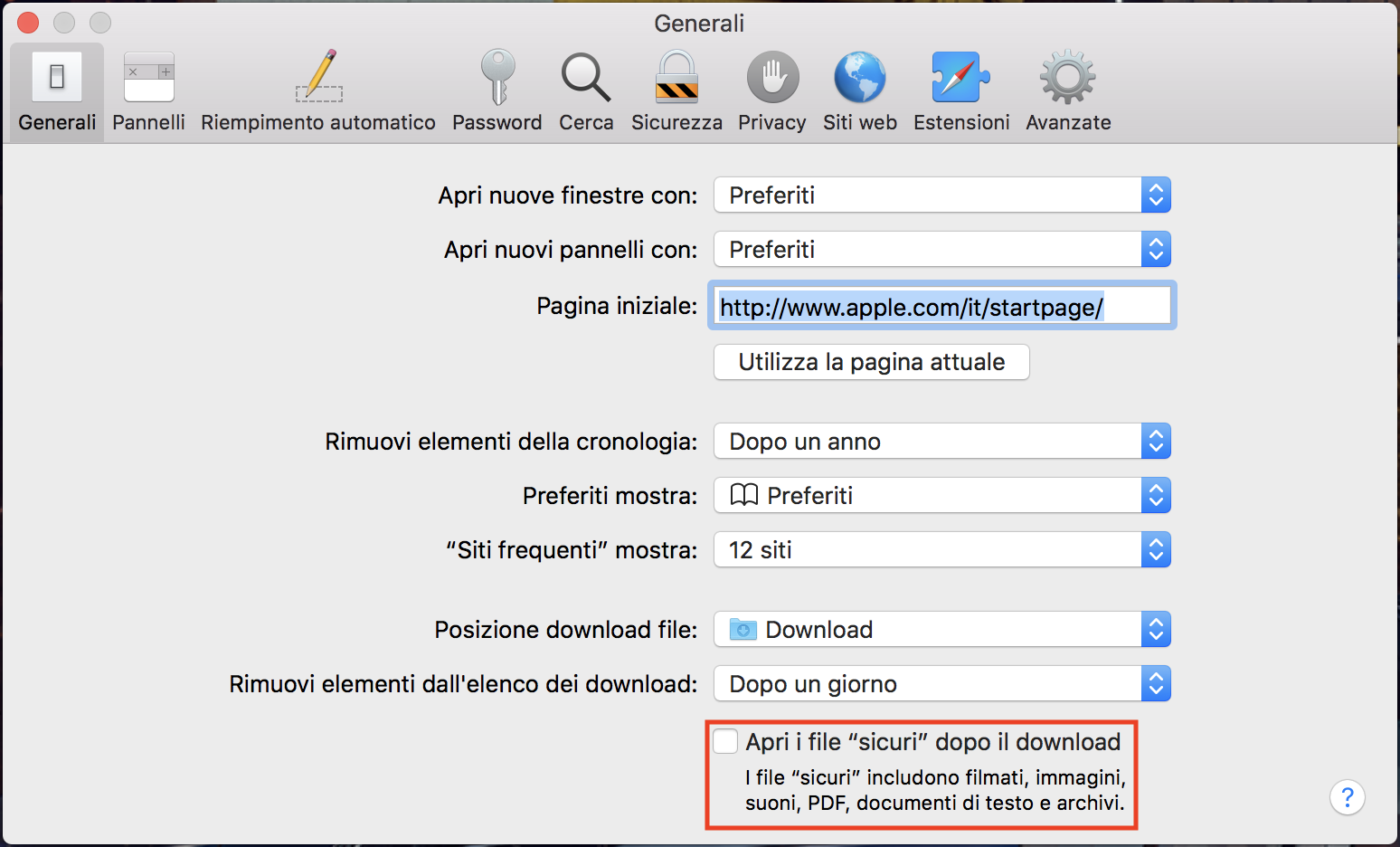In questa guida vedremo come fare il download di mappe offline usando Google Maps su iOS.
Scaricare mappe offline può essere molto utile quando si viaggia all’estero ma non si dispone di un piano dati per il paese estero.
Prima cosa dovete aprire App Google Maps, fate l’accesso con il vostro account Google e cercare nella barra il luogo di cui volete scaricare le mappe:
Scorrete per trovare il pulsante Scarica e cliccateci sopra.
Ora posizionate o ingrandite il quadrante per decidere la dimensione della mappa che volte scaricare.
Per eliminare le mappe una volta che non servono più cliccate in alto a destra sull’icona del vostro account Google e toccate su Mappe offline
In questa schermata potete vedere tutte le vostre mappe scaricate e potete eliminare quelle che non vi servono più.
Lascia un commento se la guida ti è stata utile o hai dei consigli.